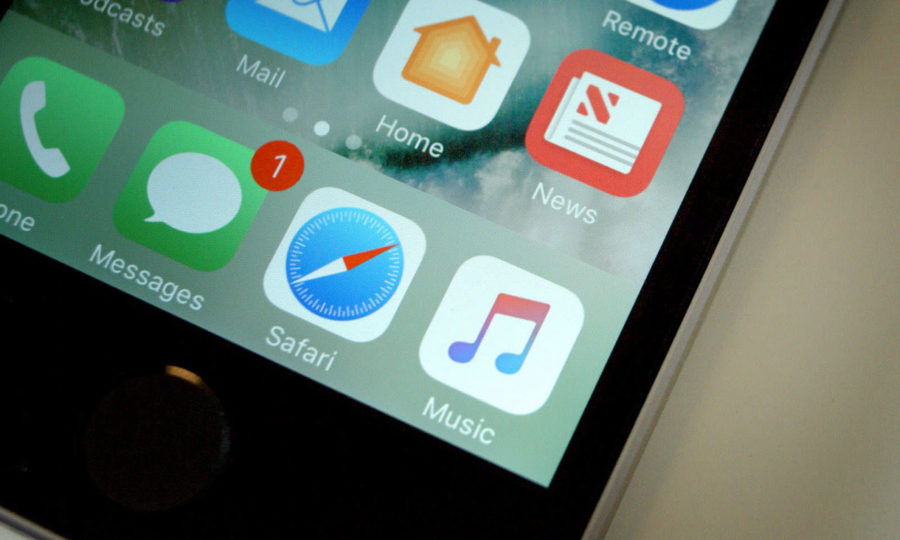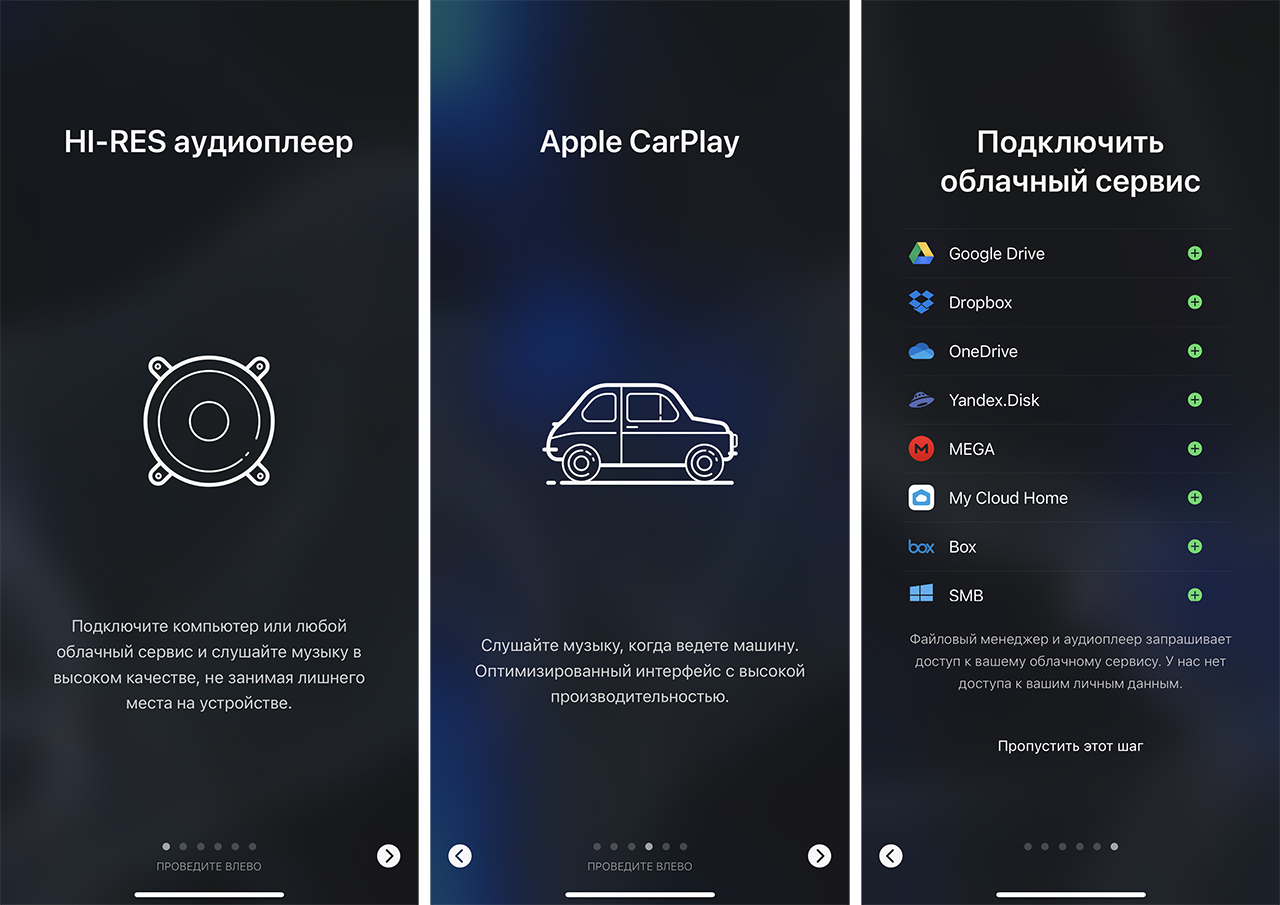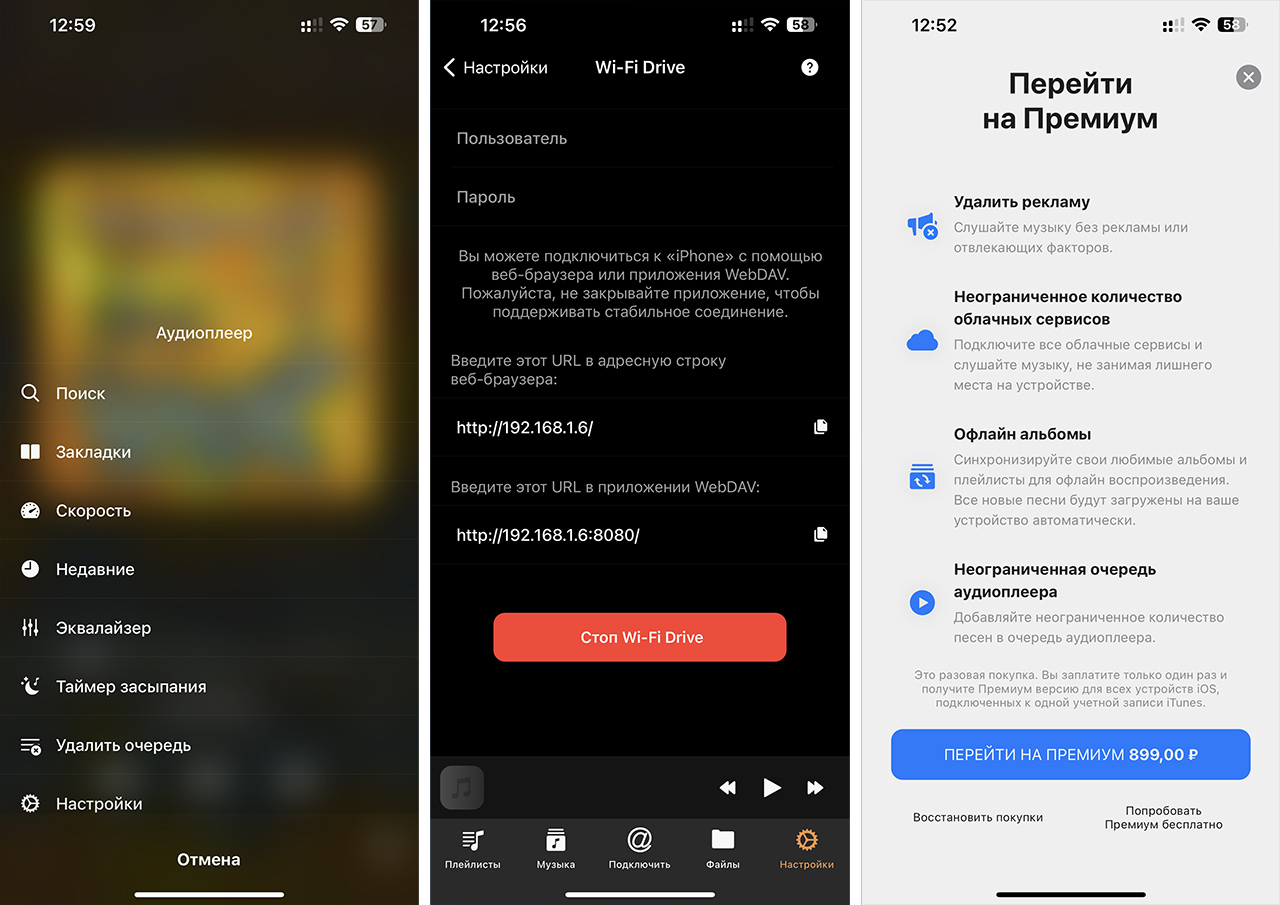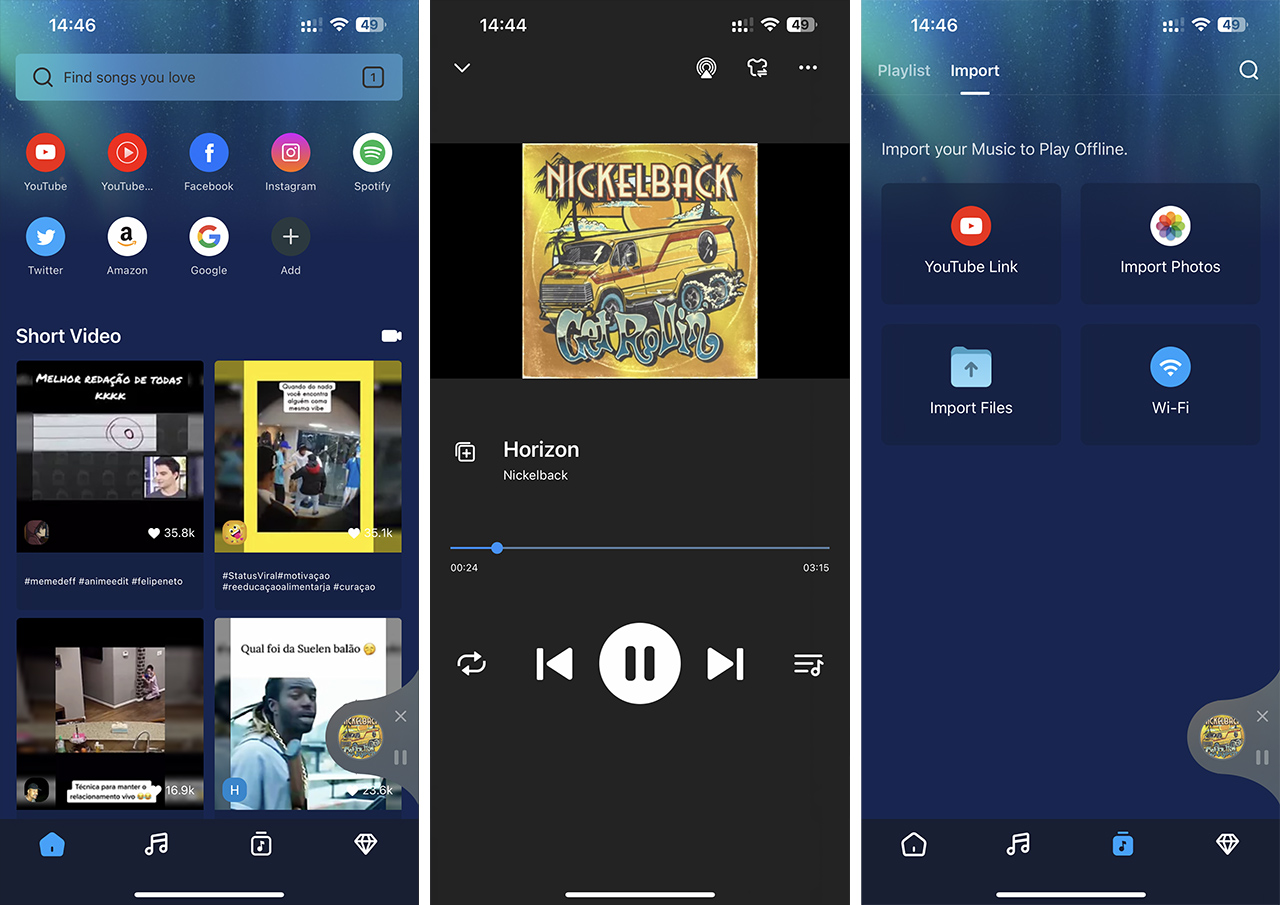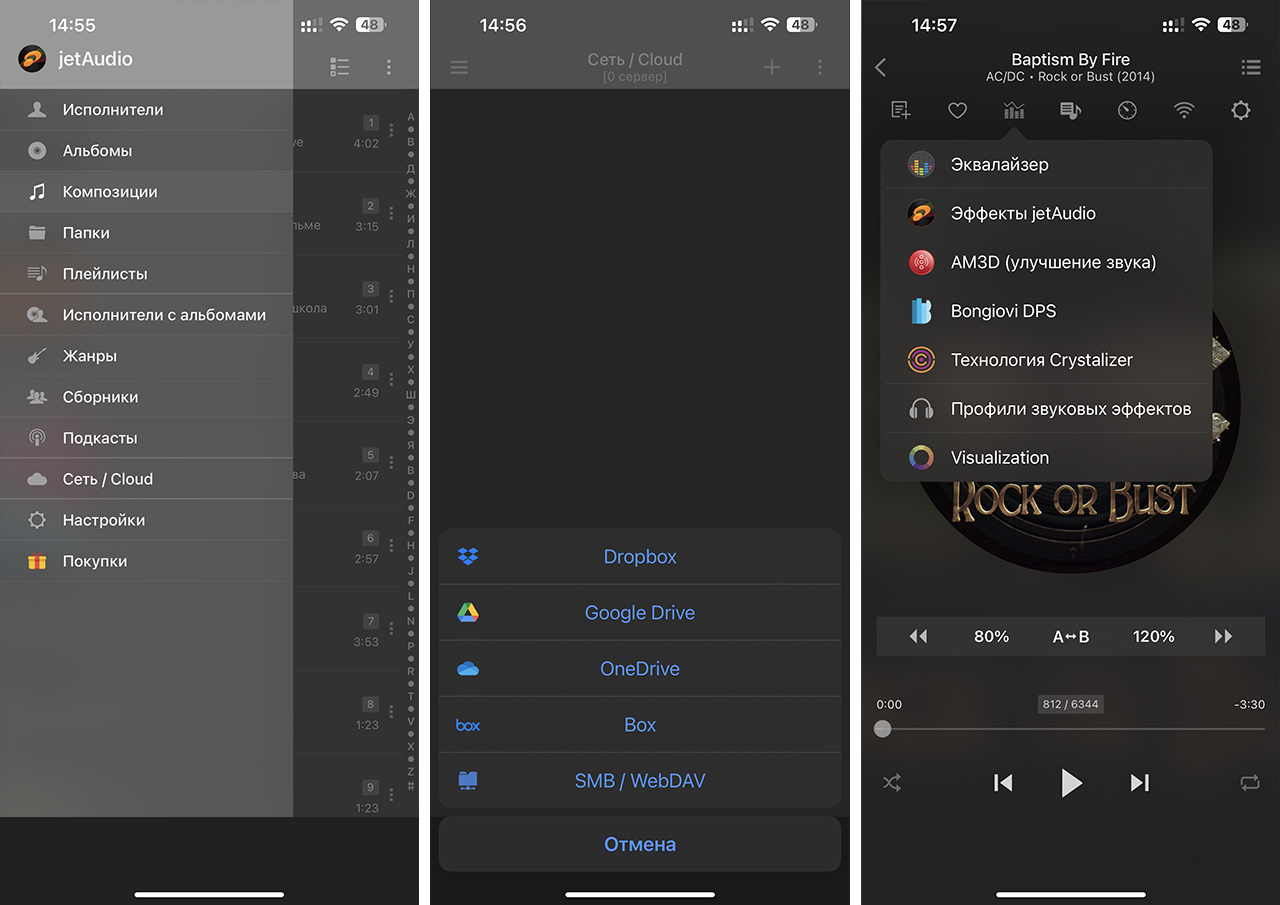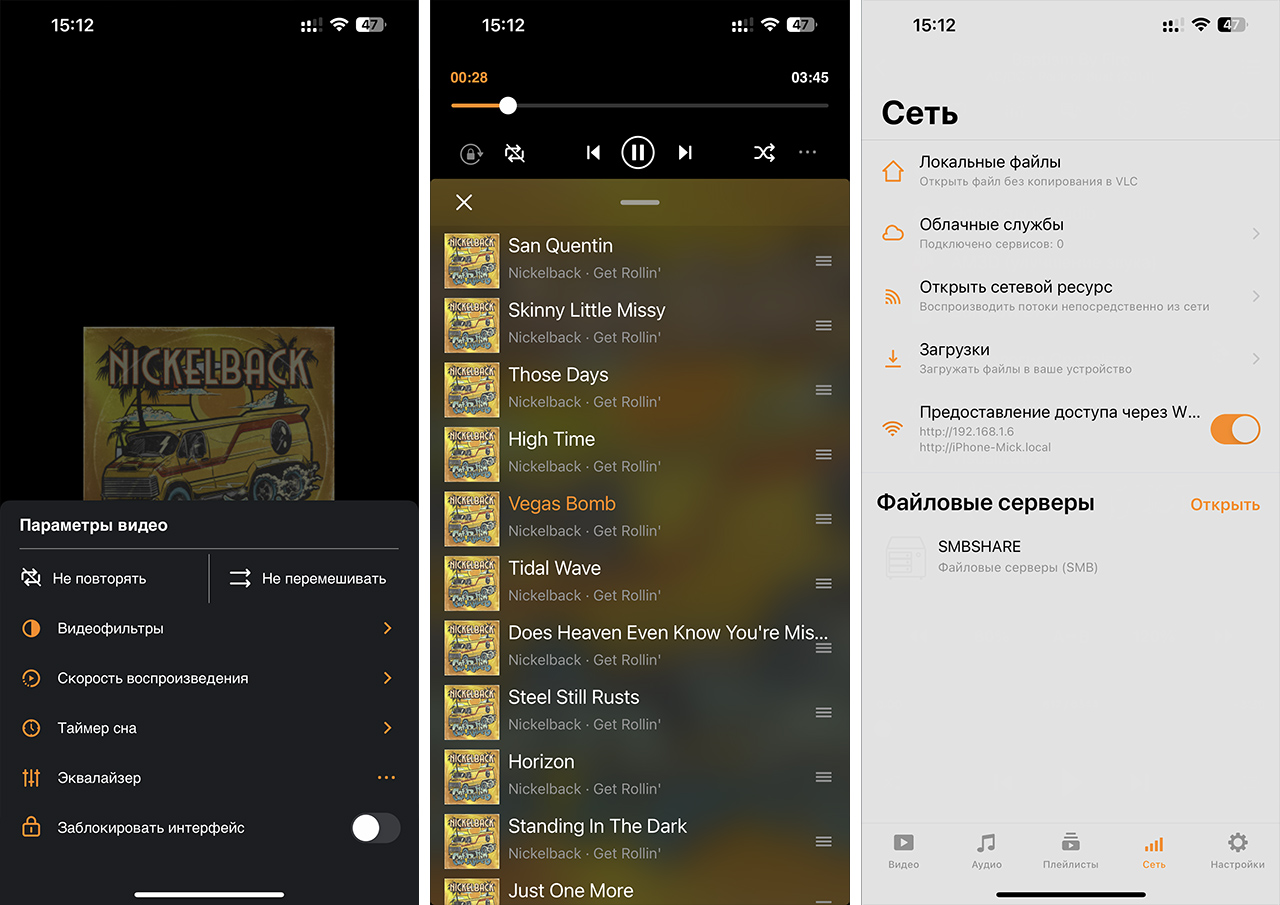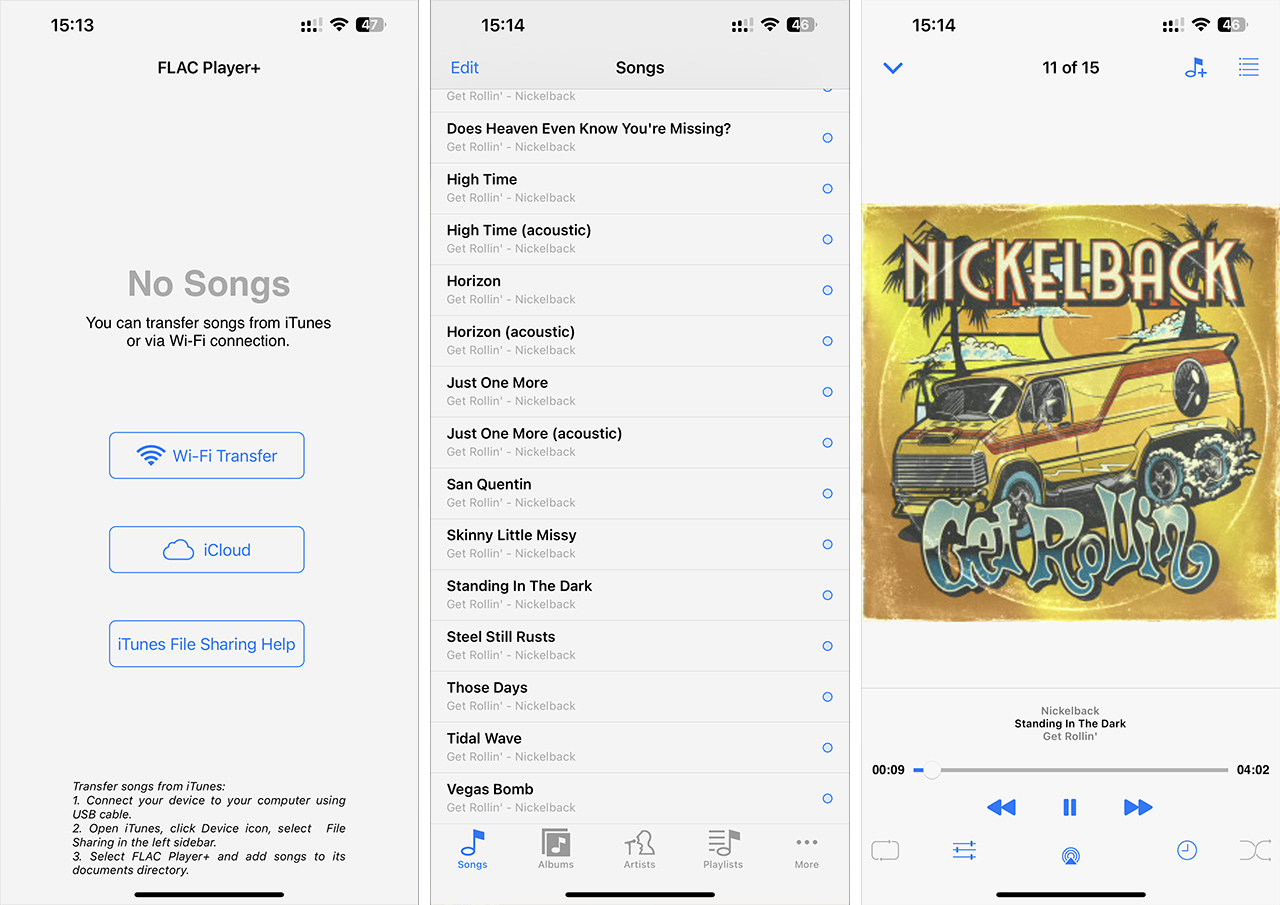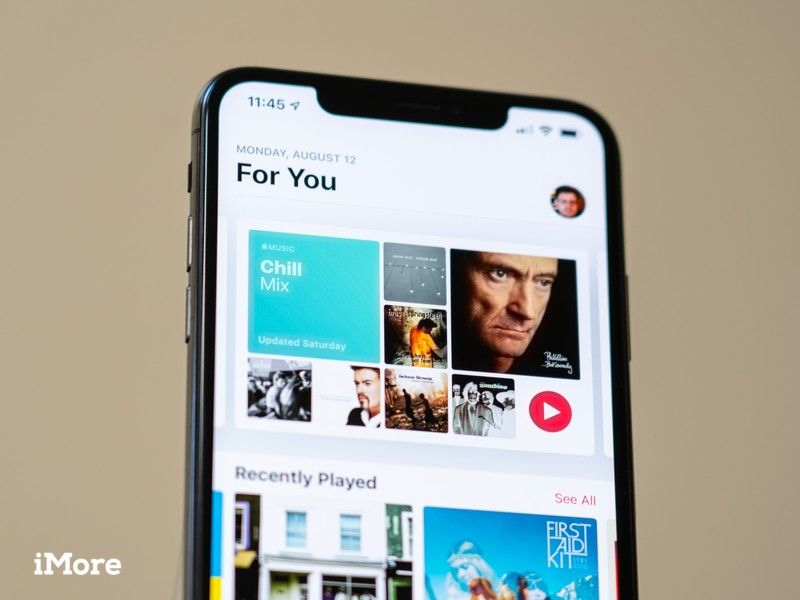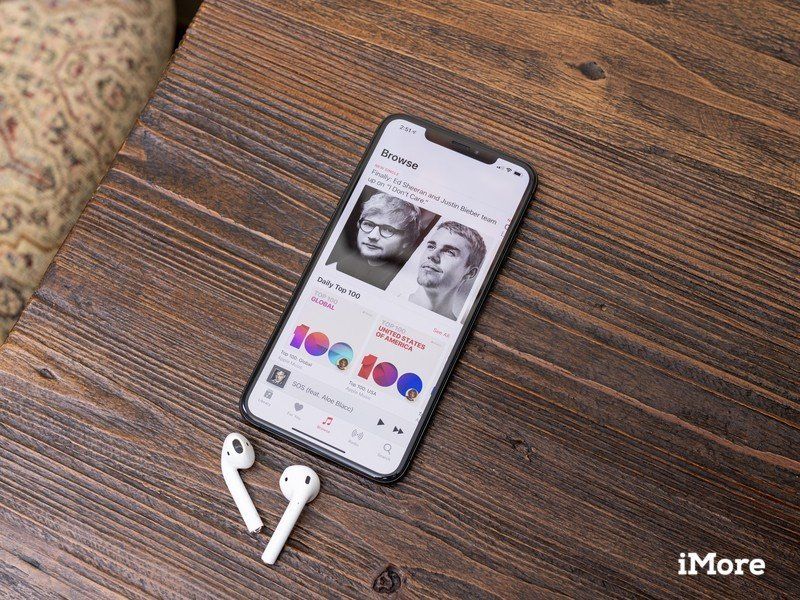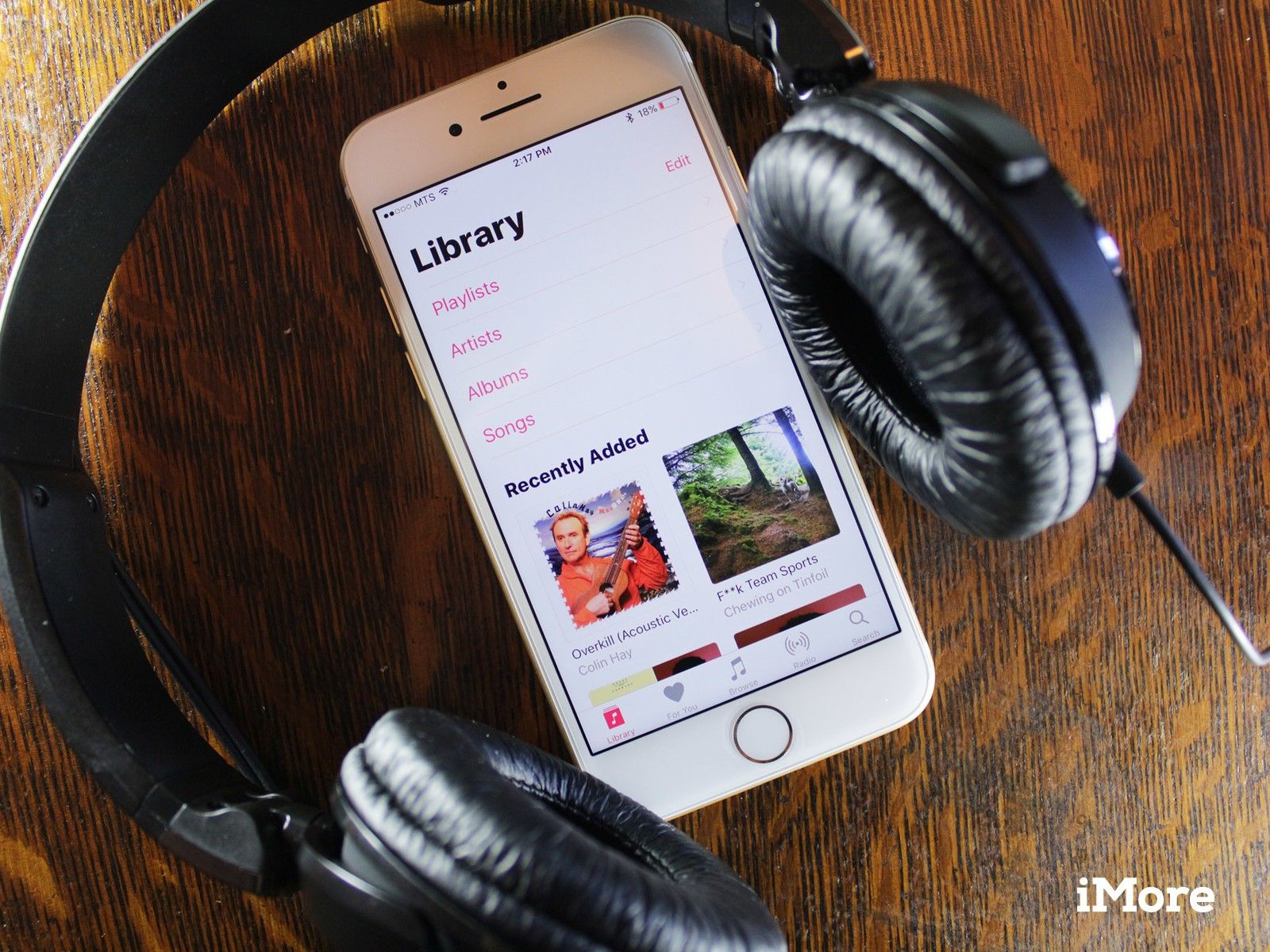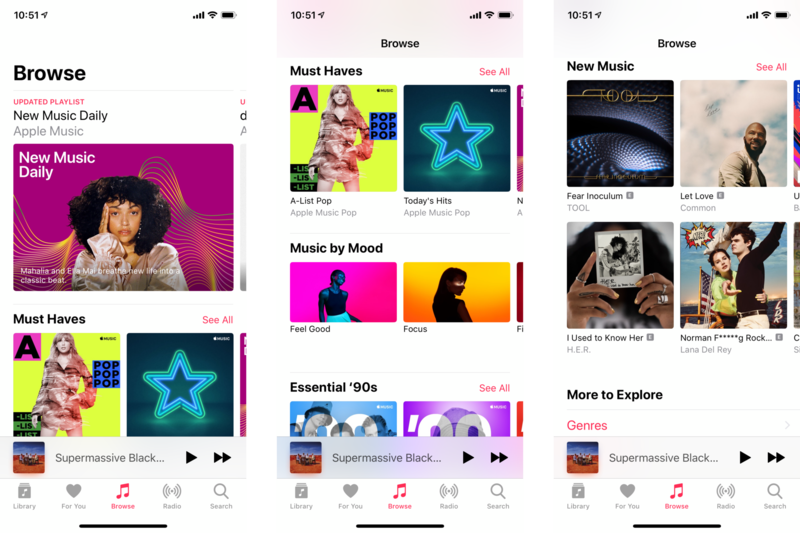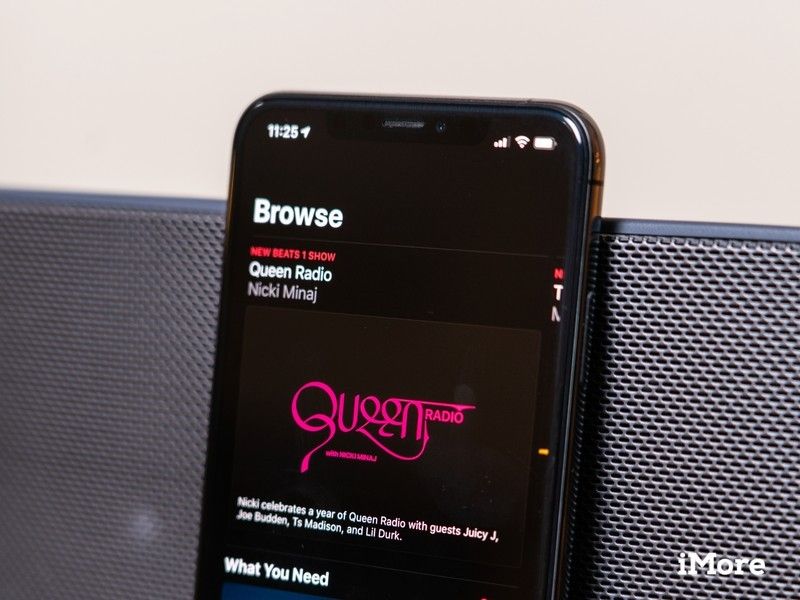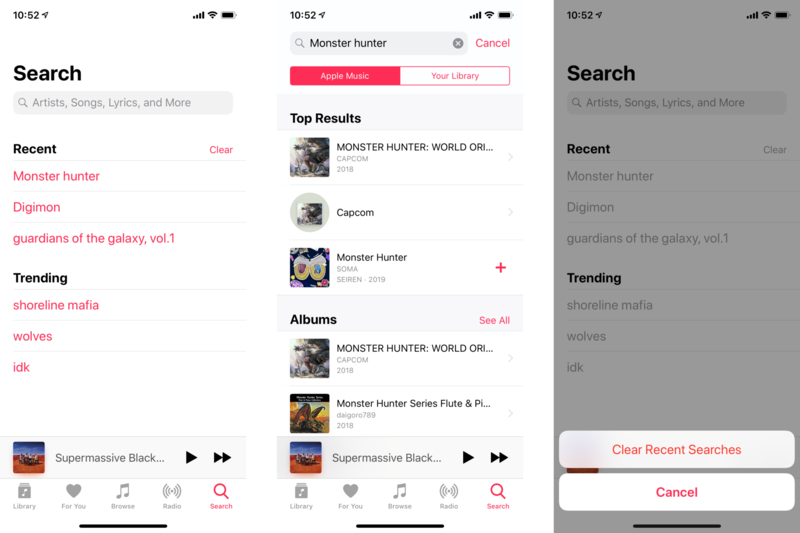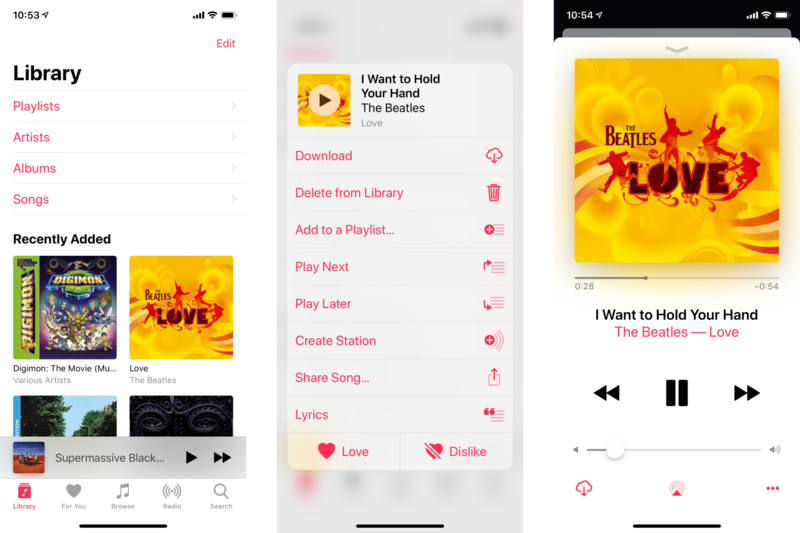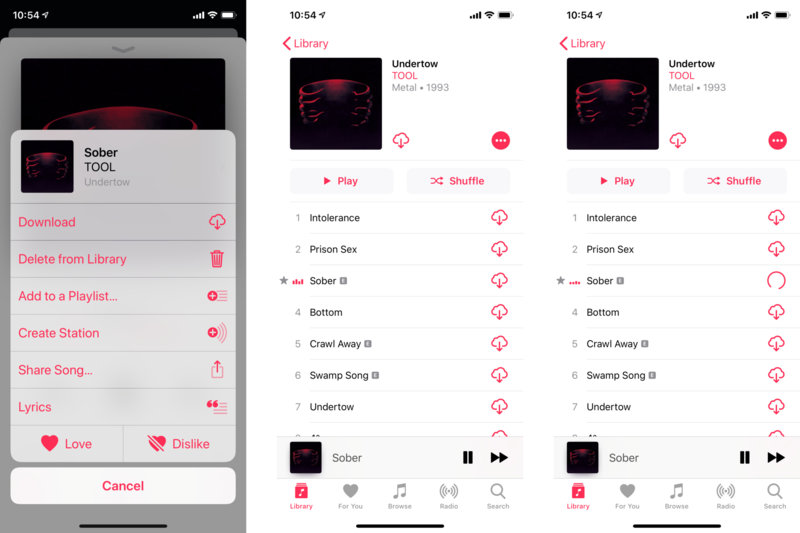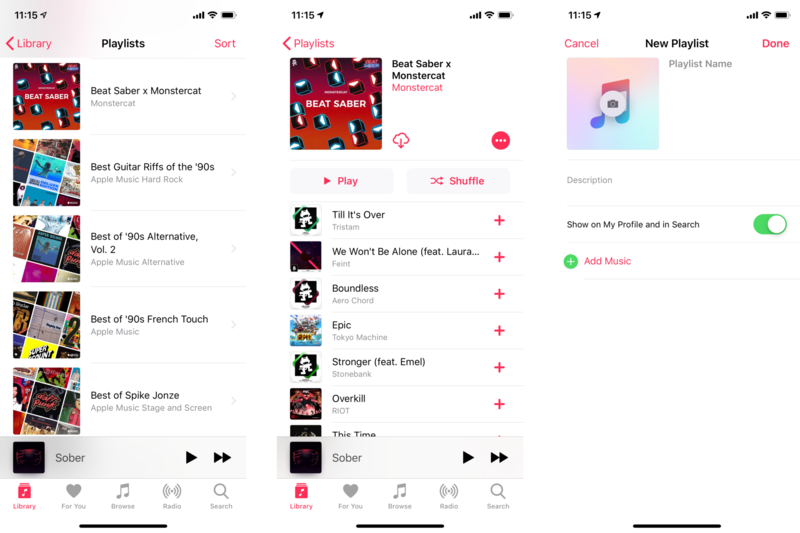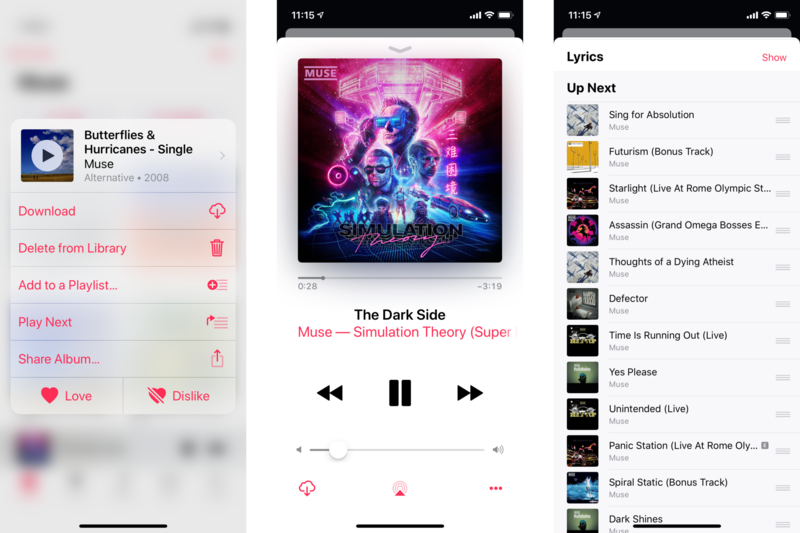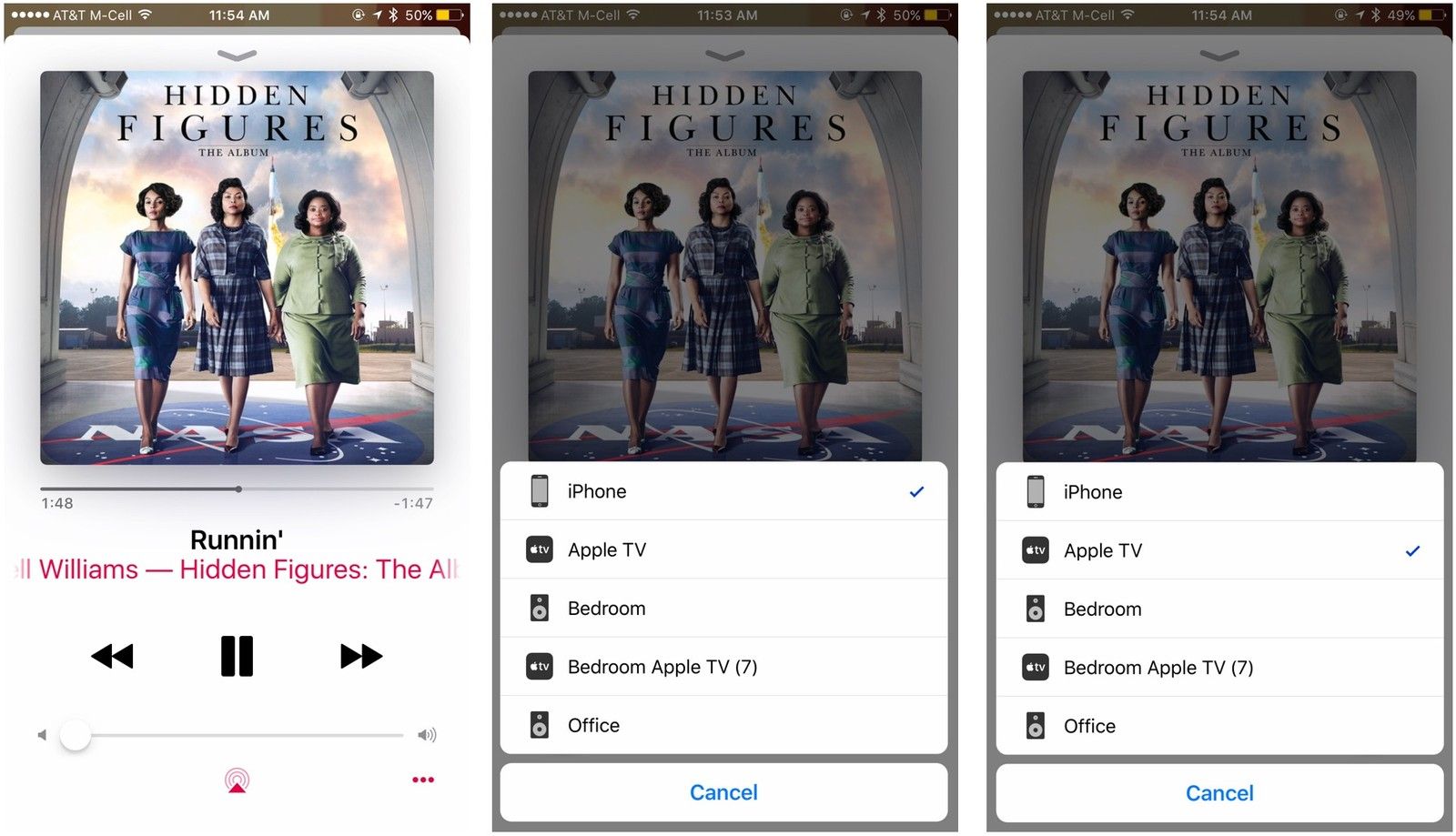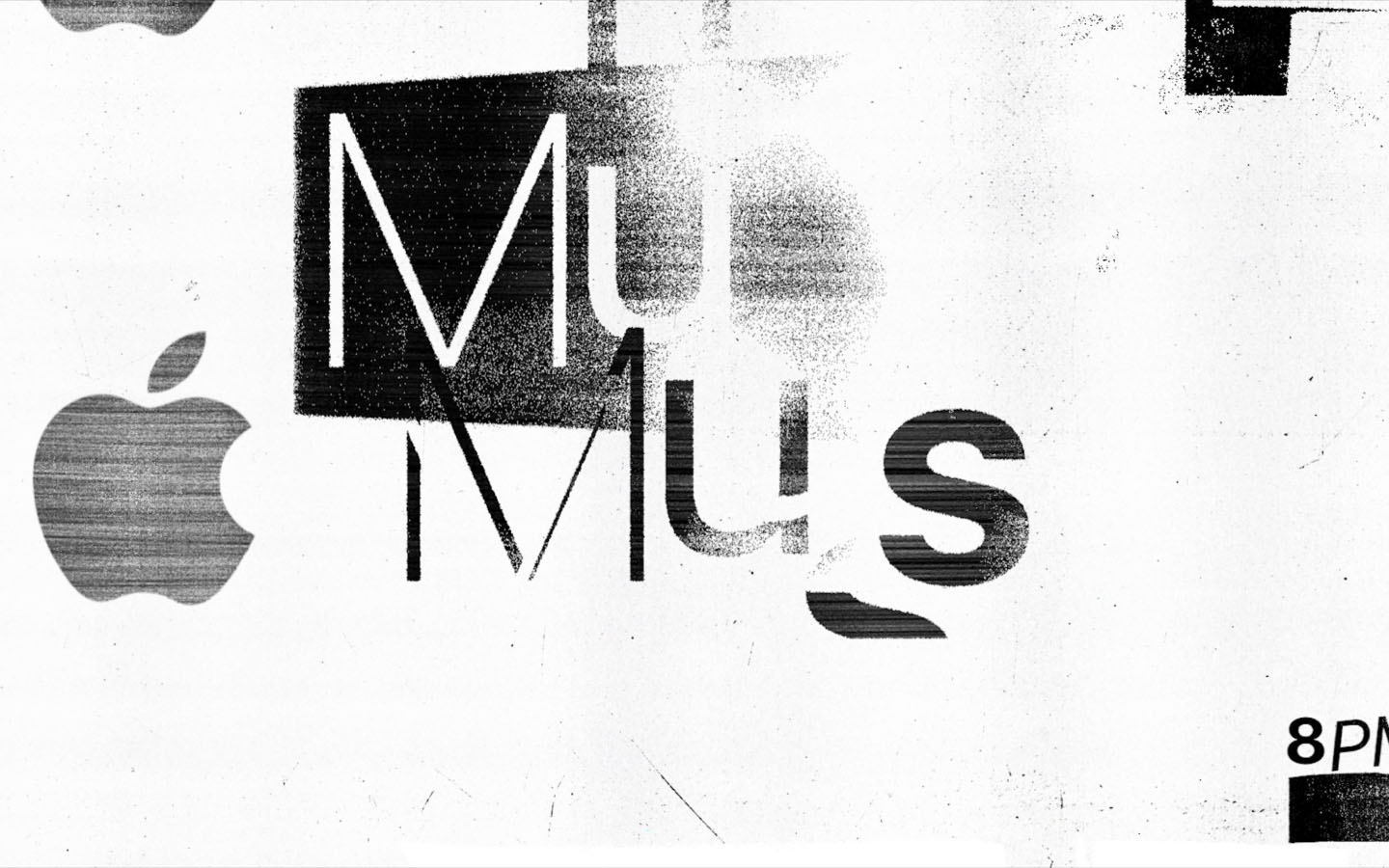Guide-Apple
Самые интересные новости о технике Apple и не только.
Пропала иконка музыки на айфоне, как вернуть?
С приходом новой iOS 10, для владельцев айфонов стала доступна новая функция — можно удалять иконки стандартных программ. Но что делать, если удалил случайно значок приложения музыка, например.
По сути, это касается всех иконок. Поэтому, если вы делали порядок на своем iPhone и по какой-то причине случайно удалили или может приложение само удалилось, то сегодня для вас я расскажу, как вернуть все обратно.
Удалил значок музыка на айфоне, как вернуть?
Итак, Apple сделала такой шаг, из-за большого количества просьб своих клиентов. Ведь как только покупаешь смартфон, ты просто обязан хранить стандартные программы на своем смартфоне. 
Допустим, мы удалили полностью стандартное приложение Музыка и теперь иконка просто исчезла. По сути, всё — его больше нету. И дальше мы делаем такие действия для восстановления:
- заходим в App Store;
- переходим на вкладку Поиск и пишем «Apple Music»;
- жмем на значок загрузки приложения.
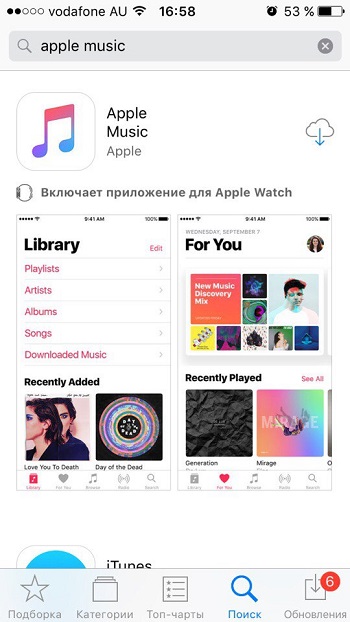
Таким простым способом, можно вернуть ярлык удаленной программы и естественно, вы просто устанавливаете ее заново на свой айфон.
Теперь настройки стали более гибкими и удалению не подлежат приложения, без которых телефон просто не сможет существовать, вроде времени или сообщения.
Выводы
Проблема решена и теперь вы знаете способ восстановления ярлык приложения Музыка. Теперь это не более, чем еще одна программа в любимом магазине App Store.
Такой шаг должны были сделать уже давно, но такая функция появилась только сейчас. Так что думаю, вам будет полезно об этом знать.
Источник
Почему исчезли песни и плейлисты Apple Music в iPhone и iTunes?
Как восстановить треки из медиатеки iCloud?
Сделать это можно несколькими способами: на телефоне или компьютере.
На компьютере через iTunes:
- Откройте программу.
- Перейдите в вашу Учетную запись.
- Введите идентификатор, через который вы оформляли подписку.
- Настройки – Основные.
- Медиатека iCloud – напротив этого пункта поставьте галочку.
- Теперь ваши треки вернутся обратно.
Через iPhone или iPad:
- Для начала убедитесь, что вы вошли с помощью ID, к которому привязана подписка. (Настройки → iTunes Store и App Store).
- Далее зайдите в «Настройки». Найдите там «Музыку».
- Убедитесь, что «Медиатека» активна.
Почему отключается Медиатека, если вы этого не делали?
Бывает, что программа самостоятельно отключает галочку активности. Это делается по ошибке либо в целях безопасности. Поэтому, если у вас пропали песни после выхода и повторного входа в аккаунт, проделайте манипуляции, описанные выше. И с высокой степенью вероятности ваша музыка вернется.
Потеря треков из-за смены местоположения
Так случается, что иногда пользователи меняют страну в настройках устройства. Если вы так сделали, то могли потерять всю информацию в Apple Music, включая альбомы и треки.
С чем это связано?
- Политика компании в отдельно взятых регионах.
- Проблемы с лицензированием музыки в данном регионе.
Что делать, если пропали песни и плейлисты Apple Music в iPhone и iTunes
Выход тут только один: заново купить подписку, оплатив ее местной валютой. Но это не восстановит утерянные файлы. Для восстановления вам придется сменить регион обратно.
Из-за перерыва в подписке пропали в iPhone и iTunes
Многими пользователями отмечено, что данные о покупках хранятся в вашей музыке ограниченное количество времени, после чего они удаляются. Такая ситуация не распространена повсеместно, но иногда случается.
Чтобы этого избежать, не рекомендуется делать большой перерыв в оформлении подписки. Иначе вы рискуете потерять свои любимые треки безвозвратно, и вам придется собирать коллекцию заново.
«Умный» плейлист в Apple Music , или как слушать пропавшие песни?
Если обновить iTunes до последней версии, то можно открыть для себя возможность слушать «пропавшие» песни:
- Открыть программу и создать динамическую подборку.
- Во всплывшем окне нужно будет выбрать «подобрать элементы».
- Далее «Состояние iCloud» — «совпадает с» — «больше не доступный».
- Там, где Динамическое обновление, нужно поставить галочку. Так плейлист будет постоянно обновляться.
- Затем нужно зайти в свою медиатеку и выбрать «Все плейлисты».
- После чего необходимо зайти в новый плейлист — в нем должны быть «исчезнувшие» треки.
Способ работает только с треками, которые были добавлены в Медиатеку. Если вы туда ничего не добавляли, то созданный плейлист будет пуст.
Такими простыми способами можно восстановить песни и плейлисты Apple Music, которые пропали в iPhone и iTunes.
Источник
Как добавить виджет Spotify и Apple Music на домашний экран iOS 14
С момента выхода iOS 14 обновленные виджеты стали невероятно популярными среди пользователей. В топах App Store теперь не социальные сети или мессенджеры, как было раньше, а приложения для создания собственных виджетов вроде Widgetsmith. Apple добавила возможность настройки виджетов, что позволит вам выбирать между разными размерами и стилями в соответствии с вашими предпочтениями. Хотя поддержка виджетов для встроенных приложений уже включена в iOS 14, сторонние разработчики пока не торопятся. Одним из таких популярных приложений является Spotify. Но не обязательно ждать, когда разработчики сервиса выпустят обновление — вы можете добавить музыкальный виджет на главный экран айфона прямо сейчас. Причем не только для Spotify, но и для Apple Music.
Не обязательно ждать, пока разработчики обновят свои приложения
Многие пользователи и читатели в нашем чате в Telegram уже несколько дней призывают Spotify добавить виджет для iOS 14. Пока что Spotify не выпустила обновление приложения с виджетами домашнего экрана, но стороннее приложение TuneTrack способно решить эту проблему.
Планирует ли Spotify добавить свой собственный виджет в iOS 14, еще неизвестно, но у компании не лучшая репутация, когда дело доходит до быстрого внедрения новых функций iOS и Apple Watch.
Как добавить виджет Spotify на домашний экран iOS 14
TuneTrack — это стороннее приложение, которое интегрируется с Apple Music, Spotify и Last.fm. Приложение позволяет отслеживать ваши музыкальные вкусы, автоматически определяя самые популярные треки, создавать собственные списки воспроизведения и многое другое. Однако за последние несколько дней популярность TuneTrack резко возросла из-за своего виджета главного экрана Spotify для пользователей iOS 14.
TuneTrack можно бесплатно загрузить из App Store. После установки приложения вы можете открыть его и войти в свою учетную запись Spotify.
Зайдите в нужный музыкальный сервис
После входа в свою учетную запись Spotify вернитесь на домашний экран iOS 14, нажмите на экран и удерживайте, чтобы войти в режим добавления виджетов, затем нажмите «+» в правом верхнем углу.
Просмотрите список установленных вами приложений с поддержкой виджетов, пока не найдете TuneTrack. Оттуда вы можете легко добавить виджет TuneTrack Spotify на главный экран iOS 14 и разместить его, где захотите.
Добавьте виджет на рабочий стол
Виджет Spotify будет обновляться каждые пять минут, или вы можете принудительно обновить его в приложении TuneTrack в меню настроек. Он покажет, какой трек проигрывается в данный момент. То есть вам не придется заходить в плеер или в центр уведомлений. Ну и это просто красиво.
Как добавить виджет Apple Music на домашний экран iOS 14
Кстати, TuneTrack также предлагает виджет для Apple Music, так что если хотите себе такой же виджет на рабочий стол, можете его добавить. Просто войдите не в Spotify, а в Apple Music, а затем при добавлении виджета выберите вариант для Apple Music.
Есть такой же виджет для Apple Music
При этом вы всегда можете создать свои виджеты в приложении вроде Widgetsmith и даже поменять иконку любого приложения iOS 14 в приложении «Быстрые команды». Уже пробовали? Расскажите о своих впечатлениях в комментариях.
Новости, статьи и анонсы публикаций
Свободное общение и обсуждение материалов
Лонгриды для вас
Apple – компания не очень конфликтная. Практика показывает, что зачастую, вместо того чтобы вести тяжбы, в Купертино предпочитают как можно раньше заключить мировую, чтобы таким образом минимизировать свои потери. Но так Apple поступает только в том случае, когда дело касается исключительно её самой. А вот если речь идёт о защите чести и тем более конфиденциальности […]
Несмотря на то что iOS 14 сулит нам более 250 нововведений и изменений, знаем мы в лучшем случае только о половине из них. Ведь даже если бы Apple отдала все два часа июньской презентации новой версии iOS, ей бы всё равно не хватило времени подробно описать всё, что ждёт нас в предстоящем обновлении. Поэтому выявлять […]
Безопасность всегда была для Apple на первом месте. Ведь если бы компания ставила во главу угла удобство, а не защиту, мы уже давно получили возможность платить с помощью Google Pay на iPhone, менять все штатные программы на сторонние и устанавливать софт из-за пределов App Store. Но в Купертино считают, что важнее всего обеспечить конфиденциальность пользователей, […]
Источник
Вот уже несколько месяцев я всё реже запускаю Apple Music, потому что количество музыкальных новинок в этом стримингововм сервисе для России сильно поубавилось.
Если раньше можно было просто зайти на страничку с релизами и увидеть, что появилась парочка свежих альбомов от групп, которые мне нравятся, то сейчас в этом разделе лично для меня сплошная тоска. Я уже давно не видел там ничего хорошего.
То же самое касается и других онлайн-поставщиков музыки: с уходом западных лейблов свежие альбомы Nickelback, Disturbed, The Pretty Reckless и многих других просто невозможно послушать по подписке. Так что я всё чаще запускаю офлайн-плеер вместо Apple Music и слушаю заранее скачанную на свой смартфон музыку.
Как в старые добрые времена.
Далее расскажу о пяти самых удобных, бесплатных и функциональных приложениях, каждое из которых позволяет с комфортом слушать заранее загруженную музыку без всяких подписок, регистраций и смс. Приложения скачиваются из App Store, ну а где взять свежие альбомы любимых групп, я думаю вы сами знаете.
1. Flacbox. Самый навороченный бесплатный плеер
Несмотря на своё название, плеер Flacbox проигрывает практически все популярные форматы аудио, будь то wav, flac или mp3. Этим плеером я пользуюсь чаще остальных и в скором времени планирую оставить только его, благо бесплатного функционала хватает с лихвой.
В частности, Flacbox может объединить в себе как закачанную на смартфон музыку, так и треки из Apple Music: нужно лишь привязать свой аккаунт стримингового сервиса.
Также к Flacbox можно подключить любые из популярных облачных хранилищ и стримить музыку оттуда. Это особенно будет удобно владельцам большой аудио-библиотеки и айфона с малым количеством памяти. Просто заливаете всю свою медиатеку в облако и получаете свой личный стриминговый сервис.
Поддерживаются следующие облака:
▪️ Google Drive
▪️ Dropbox
▪️ OneDrive
▪️ Яндекс.Диск
▪️ MEGA
▪️ My Cloud Home
▪️ Box
▪️ SMB
В настройках плеера можно настроить порядок воспроизведения, поставить таймер сна, активировать фоновый режим или воспользоваться сортировкой треков по альбомам, исполнителям и прочим параметрам. Добавьте к этому поддержку CarPlay и AirPlay и получится практически идеальный музыкальный комбайн.
В Flacbox есть возможность оформить подписку за деньги, но только если вам необходимо пользоваться встроенным эквалайзером. Всё остальное вышеперечисленное доступно сразу после скачивания приложения совершенно бесплатно.
🔘 Скачать Flacbox бесплатно
2. Offline Player. Аудио и видео комбайн
Это приложение даже не плеер, а мультимедийная библиотека, в которой можно искать треки по всем открытым источникам автоматически. Кроме того, есть поддержка прямой закачки своих аудиофайлов с помощью Wi-Fi Direct, приятный интерфейс и плюшки в виде таймера сна и возможности добавлять свои обложки к трекам.
Можно оплатить подписку, но её плюс заключается лишь в возможности смены «скинов» плеера, так что тратиться совершенно необязательно. В остальном этот плеер можно использовать чтобы просто включить музыку из интернета, без всяких подписок и регистраций.
🔘 Скачать Offline Player бесплатно
3. jetAudio. Самый красивый плеер с базовыми функциями
Создатели jetAudio подобрали поразительно приятное цветовое оформление плеера, несмотря на присутствие всего двух цветов, серого и зелёного. На экране минимум кнопок, управление интуитивно понятное, поддерживаются форматы Flac, mp3, Wav, Ogg и несколько других.
Из особенностей могу отметить кучу настроек по улучшению звука, начиная от продвинутого эквалайзера, заканчивая несколькими запатентованными «улучшайзерами». Правда все это великолепие становится доступным, если оплатить подписку.
Изредка появляется реклама в бесплатной версии, но она абсолютно ненавязчивая. После оплаты подписки становятся доступны изменения цветов интерфейса, звуковые тонкие настройки и несколько совсем незначительных параметров. В целом, удобный и лаконичный плеер, который стоит попробовать.
🔘 Скачать jetAudio бесплатно
4. VLC. Видеоплеер, который и аудио отлично играет
Зарекомендовавший себя видеоплеер для iOS отлично подходит и для использования в качестве аудиопроигрывателя. Поддержка всех популярных форматов, никаких ограничений в бесплатной версии, да и вообще – никакой платной версии нет в принципе.
Этот медиакомбайн будет хранить ваши фильмы и музыку на айфоне и сортировать их по категориям. Есть десятки тонких настроек аудио и видео, лаконичный интерфейс, поддержка воспроизведения файлов с Dropbox, GDrive, OneDrive, Box, iCloud Drive, iTunes, напрямую по ссылке, через общий Wi-Fi, а также трансляция файлов с SMB, FTP, SFTP, NFS, медиасерверов UPnP/DLNA и Интернета. Удобно и просто.
Хотя это единственный плеер в этой подборке, который всё-таки больше заточен под видео, чем аудио, его функционал и полная бесплатность без встроенных покупок позволяет конкурировать с остальными.
🔘 Скачать VLC бесплатно
5. FLAC Player+. Самый лаконичный аудиоплеер
Этот бесплатный плеер поддерживает AAC и mp3, но главное легко переваривает музыку в несжатых форматах Flac. Из особенностей – есть возможность поставить в треке «закладку», чтобы начать воспроизведение с определённого места.
Кроме того, в приложении есть полноценный эквалайзер и удобная навигация по медиатеке.
FLAC Player+ визуально сильнее всех похож на Apple Music, так что разобраться в нём будет делом нескольких минут, интерфейс прост и понятен. Указываете путь к аудиофайлам на устройстве или запускаете синхронизацию песен из облака, вот и всё. В бесплатной версии плеера нет никаких ограничений, только присутствует реклама. Но это можно пережить ради музыки в студийном качестве.
🔘 Скачать FLAC Player+ бесплатно
Такой получился топ-5 аудиоплееров, которые совсем скоро (если не уже) поселятся в ваших айфонах. Для себя, после нескольких недель тестирования и сравнения, я выделил в фавориты плеер Flacbox, хотя вам может зайти любой другой. Пробуйте, тестируйте, а главное – слушайте хорошую музыку назло всем ограничениям.
Искусство должно принадлежать миру, и никак иначе.

🤓 Хочешь больше? Подпишись на наш Telegram.

iPhones.ru
Чем пользуюсь сам, чтобы не отставать от мира музыки.
- app store,
- Обзор,
- Это интересно,
- это полезно
Микк Сид
@mickmaster
Пишу обо всём, что интересно и познавательно – гаджеты, события, репортажи. Увлекаюсь игрой на барабанах, меломан со стажем.
Содержание
- Лучшие приложения на iPhone для любителей музыки
- MusiXmatch
- Shazam
- Яндекс.Музыка
- SoundCloud
- Вконтакте
- Genius
- Tuneln Radio
- Hype Machine
- 8Tracks
- Songkick Concerts
- Vox
- Songkick Concerts – узнавайте о концертах любимой группы первыми
- Через какое приложение слушать музыку на Айфоне, что выбрать?
- Сравнительная таблица приложений для музыки на айфон:
- Как бесплатно слушать музыку на айфон
- 1. Скачиваем приложение Documents
- 2. Открываем вкладку браузера в приложении
- 3. Находим сайт, где можно скачать любимую музыку
- 4. Скачиваем нужные треки на смартфон
- 5. Переходим в папку «Загрузки».
- 6. Запускаем нужный трек и наслаждаемся любимой музыкой
- 2 видео: 4 способа скачать музыку для iPhone бесплатно
Лучшие приложения на iPhone для любителей музыки
Каждый меломан мечтает о быстром и удобном поиске композиций, плеере с качественным звучанием и «умном» подборе песен, которые ему понравятся. Воплотить фантазии в реальность помогут приложения на Айфон для музыки.
Так давайте разберемся, без каких утилит не обойтись современному аудиофилу. В конце статьи 2 видео: как слушать музыку на айфоне бесплатно.
MusiXmatch
MusiXmatch – простая и функциональная программа на Айфон
для музыки. Через это приложение можно слушать композиции, просматривать их тексты, настраивать звучание и следить за «свежими» хитами.
Читайте так же: Приложения на айфон для сканирования документов
Кроме того, в MusiXmatch есть еще одна интересная функция – распознавание песен. С ее помощью можно отыскать понравившуюся композицию, но для этого потребуется подключение к интернету.
Shazam
Программа Shazam – настоящий «Святой Грааль» для меломанов.
Она позволяет по небольшому отрывку песни определить её название, получить сведения о певце и даже ознакомиться с текстом композиции.
Также через программу можно:
- Покупать песни.
- Смотреть клипы.
- Импортировать песни в плеер.
- Находить песни.
- Знакомиться с хитами.
Подходит программа и для прослушивания музыки на Айфоне, но для этого нужно установить бесплатный дружественный сервис Spotify (Zvooq).
Яндекс.Музыка
Отличная альтернатива сервису Apple Music – Яндекс.Музыка. В отличии от своего американского собрата, это яркое и динамическое приложение, которое дарит массу приятных эмоций.
Читайте так же: ТОП 30+ лучших приложений на iPhone
Пользователя сервиса Яндекс каждый день ждет подборка сочных хитов, новости о релизах известных исполнителей, и «умный» алгоритм рекомендаций. С недавнего времени в приложении появились книги и подкасты.
SoundCloud
Если настал момент, когда все плейлисты заезжены до дыр, а на сборку новых нет времени, пора перейти на SoundCloud. Это одно из популярнейших музыкальных приложений на iPhone, в котором собраны тысячи треков как известных, так и начинающих исполнителей.
Через утилиту можно:
- Загружать свои треки.
- Слушать уже готовые подборки.
- Знакомиться с новыми песнями.
- Следить за творчеством понравившихся исполнителей.
Также программу можно использовать как облако для хранения треков, если необходимо освободить память устройства.
Вконтакте
Социальная сеть Вконтакте весьма удобна для меломанов, ведь общение или чтение постов можно совместить с прослушиванием любимых песен.
Хотя это и не полноценное приложение для музыки на Айфон, но в нем есть плейлист, поиск песен и даже подборка популярных композиций. Хотя не обошлось и без ложки дегтя. Чтобы послушать авторские произведения придется купить подписку.
Genius
Genius – одна из интереснейших программ для музыки на Айфон.
С её помощью юзер может отыскать слова композиции, узнать
её перевод и получить информацию об авторе. Но самое интересное скрыто в самих текстах. Некоторые слова в них выделены серым цветом, при нажатии на которые открываются небольшие заметки самого певца. Это позволяет узнать об интересующей песне что-то новое, и лучше понять смысл.
Tuneln Radio
Сервис Tuneln Radio начинал свое существование как обычный агрегатор радиостанций, но постепенно трансформировался в настоящую соцсеть для меломанов.
С помощью этого приложения пользователи смогут:
- Общаться.
- Слушать радио (более 50 тыс. станций).
- Записывать трансляции
Можно с уверенностью сказать, что это отличное приложение на iPhone для прослушивания музыки через интернет.
Читайте так же: Лучшие фитнес приложения для iPhone – подборка
Hype Machine
Hype Machine помогает найти самую «свежую», популярную и обсуждаемую музыку. Утилита отслеживает более 800 блогов, и на их основании формирует подборку хитов. Благодаря этому, пользователь всегда будет в курсе новинок, музыкальных тенденций и новостей.
Через Hype Machine можно:
- Слушать композиции.
- Создавать плейлисты.
- Следить за популярными блогами.
- Отслеживать предпочтения друзей
Учитывая, что программа Hype Machine появилась еще в 2005 году, в ней собралась огромная библиотека разнообразных песен.
8Tracks
Скачать в в App Store: 8Tracks
8Tracks – лучшее музыкальное приложение для iPhone, которое позволяет отыскать и послушать самые новые произведения, ремиксы и треки. Все песни сортируются по тегам, что существенно упрощает их поиск. Также треки можно расшарить или скачать через iTunes.
Songkick Concerts
Нередко концерты любимых исполнителей проходят мимо фанатов, поскольку у людей нет времени отслеживать все события.
И тут на помощь приходит Songkick Concerts. После инсталляции, утилита просматривает музыкальную библиотеку, и подготавливает календарь концертов, которые заинтересуют пользователя
Vox
Довольно долго проигрыватель Vox входил в топ Apple Store. Высокая функциональность и простота программы сделала ее основным конкурентом стандартной утилиты Music. Но она интересна не только качественным звучанием, но и возможностью привязать аккаунт Last.fm, Spotify и SoundCloud. К тому же, к Vox можно подключить облачное хранилище Loop.
Songkick Concerts – узнавайте о концертах любимой группы первыми
Любителям живой музыки обязательно стоит установить Songkick Concerts, чтобы отслеживать активность любимых групп и исполнителей. После сканирования библиотеки смартфона и аккаунта Last.fm, дополнение создаст «карту» выступлений.
- Узнать дату концерта.
- Просмотреть список приглашенных артистов.
- Найти место выступления на карте.
Также дополнение отправляет push-уведомления, напоминающие о предстоящем шоу.
Читайте так же: Приложения для обработки фото на Айфон
Через какое приложение слушать музыку на Айфоне, что выбрать?
Стандартное дополнение iTunes не всегда может удовлетворить
все запросы пользователя, поэтому для прослушивания музыки может понадобиться дополнительная утилита. В этом случае стоит обратить внимание на плеер Vox, который отличается приятным дизайном и великолепной функциональностью.
Также стандартный плеер можно заменить программой:
- Music Cloud. Это функциональный плеер, способный синхронизироваться с облаком и библиотекой Apple Music. В нем есть все необходимое: эквалайзер, автоматическое формирование плейлистов, отображение слов песен, визуальное сопровождение и т.д.
- SoundCloud. Утилита обладает привлекательным дизайном, отсутствием рекламы и удобной сортировкой песен. Единственный недостаток, который может усложнить работу с SoundCloud – англоязычный интерфейс.
Также в список лучших приложений на iPhone входит iMusic, Listen, Audissey и Flac Player+.
Сравнительная таблица приложений для музыки на айфон:
| Приложение | Стоимость | Функции и фишки |
| MusiXmatch | 269₽ | -просмотр текстов песен -распознавание песен -перевод текстов песен -режим караоке |
| Shazam | Бесплатно | -распознавание песен -просмотр текстов песен -импорт песни в плеер |
| Яндекс.Музыка | 169₽ | -прослушивание треков -просмотр текстов песен -«умные» рекомендации |
| SoundCloud | 379₽ | -музыка офлайн -подкасты на любой вкус -готовые плейлисты |
| Вконтакте | 149₽ | -бесплатное прослушивание -подкасты и клипы -готовые подборки |
| Genius | Бесплатно | -просмотр текстов песен -распознавание песен -перевод текстов песен |
| Tuneln Radio | 329₽ | -Общение -Прослушивание радио -Трансляция эфиров |
| Hype Machine | Бесплатно | -бесплатное прослушивание -готовые подборки -Популярные новинки |
| 8Tracks | $9.99 | -готовые плейлисты -множество ремиксов -рекомендации |
| Songkick Concerts | Бесплатно | -музыка из разных приложений -календарь концертов |
| Vox | 349₽ | -iTunes библиотека -музыка оффлайн -личная коллекция |
Как бесплатно слушать музыку на айфон
1. Скачиваем приложение Documents
2. Открываем вкладку браузера в приложении
3. Находим сайт, где можно скачать любимую музыку
4. Скачиваем нужные треки на смартфон
5. Переходим в папку «Загрузки».
В загрузках будут все файлы, которые вы скачали.
Кстати с помощью этого приложения, можно так же скачивать фильмы и смотреть их бесплатно.
6. Запускаем нужный трек и наслаждаемся любимой музыкой
Приложение Documents имеет встроенный медиаплеер, в котором можно слушать музыку на айфоне или смотреть видео. Далее вы можете создать отдельную папку, где собрать всю музыку, или создавать папками «плейлисты».
2 видео: 4 способа скачать музыку для iPhone бесплатно
Содержание
- 1 Встречайте интерфейс
- 1.1 Библиотека
- 1.2 Для тебя
- 1.3 Просматривать
- 1.4 Радио
- 1.5 Поиск
- 1.6 Мини-плеер
- 2 Как проигрывать песни, добавлять их в свою библиотеку и удалять загруженные песни
- 3 Как найти свои плейлисты
- 4 Как просмотреть очередь Up Next
- 5 Как использовать AirPlay
- 6 Что-нибудь еще вам нужно помочь найти?
Приложение «Музыка» для iPhone и iPad — это универсальное приложение для загрузки загруженной на локальный компьютер музыки, треков с вашего Mac через музыкальную библиотеку iCloud, сервис Apple Music, Beats 1 Radio и первоклассный вариант поиска для поиска отличной музыки и музыки. плейлисты.
Подписка на Apple Music
Apple Music — это крупный музыкальный сервис Apple, включающий музыкальный каталог по подписке, синхронизацию музыкальной библиотеки iCloud между вашими устройствами, прямую трансляцию Beats 1 и алгоритмическое радио, настраиваемые плейлисты и больше эксклюзивных исполнителей, чем вы можете потрясти.
- Начиная с $ 4,99 в месяц
Вот как это выглядит и где все найти.
Встречайте интерфейс
Как и многие другие стандартные приложения Apple, интерфейс «Музыка» представляет собой единый основной экран iPhone с вкладками в нижней части экрана для переключения между его различными функциями. Эти вкладки могут незначительно отличаться в зависимости от того, подписаны вы на Apple Music или нет: все пользователи имеют доступ к вкладкам «Библиотека» и «Поиск», но вкладки «Для вас», «Обзор» и «Радио» не позволят вам воспроизвести что-либо без Apple Music. подписка (хотя вы можете просматривать содержимое).
Если вы не хотите видеть контент Apple Music, вы можете отключить вкладки «Для вас» и «Обзор», перейдя в Настройки> Музыка и стряхивая Показать Apple Music переключения.
Многие из вкладок имеют подменю, которые могут очень быстро погрязнуть в интерфейсе приложения «Музыка». Помните: если вы заблудились, вы всегда можете нажать любую из вкладок, чтобы вернуться в меню верхнего уровня; в противном случае вы можете подняться на один уровень вверх, нажав кнопку «Назад» в верхнем левом углу экрана.
Библиотека
Эта вкладка содержит все песни, альбомы и плейлисты в вашей личной музыкальной коллекции. В зависимости от того, как вы слушаете музыку, это может содержать:
- Песни, которые вы купили в iTunes Store
- Песни, которые вы приобрели или скопировали в другом месте на вашем Mac, синхронизируются через iCloud Music Library
- Песни, которые вы сохранили из каталога Apple Music (они считаются вашими на время вашей подписки на Apple Music)
- Если у вас не включена музыкальная библиотека iCloud или Apple Music, песни с вашего Mac, которые вы загрузили вручную с помощью iTunes
По умолчанию на вкладке «Библиотека» отображаются пять разделов: «Плейлисты», «Исполнители», «Альбомы», «Песни» и «Недавно добавленные»; Вы также можете нажать на редактировать Кнопка в правом верхнем углу, чтобы добавить категории Видео, Жанры, Компиляции и Композиторы.
Плейлисты отображает каждый плейлист, созданный на вашем iPhone, синхронизированный с iTunes или медиатекой iCloud и сохраненный из Apple Music (если применимо). Вы можете сортировать плейлисты по типу, названию, недавно добавленным или недавно воспроизведенным.
Художники, альбомы и песни все различные популярные типы сортировки для музыки в вашей коллекции. Все отсортированы по алфавиту по умолчанию, хотя вы можете пересортировать альбомы или песни по названию, исполнителю или недавно добавленным.
Видео, жанры, сборники и композиторы сортируются по алфавиту, если вы их включили.
Загруженная музыка появляется под другими категориями после того, как вы скачали музыку локально на свой iPhone или iPad. Как следует из названия, этот раздел содержит всю вашу загруженную музыку; он выглядит идентично экрану библиотеки с разделами «Плейлисты», «Исполнители», «Альбомы», «Песни» и «Недавно добавленные», с одним основным отличием: все данные в этих категориях были локально загружены на ваше устройство.
Недавно добавленный отображает песни и альбомы, которые вы недавно слушали, в сетке из двух предметов под различными категориями музыки. Он будет отображать до 30 треков музыки, которую вы в последний раз наслаждались на вашем iPhone — если вы слушали другие треки на вашем Mac, они не будут синхронизироваться здесь.
Для тебя
Эта вкладка содержит индивидуальные предложения, плейлисты и песни на основе вашего музыкального вкуса; она доступна только при наличии активной подписки на Apple Music. Для Вас разделен на несколько горизонтально прокручиваемых разделов с социальной сетью Connect в нижней части экрана.
Мой микс живет в верхней части раздела «Для вас» и содержит два еженедельно обновляемых плейлиста: «Мое избранное избранное» (обновлено по средам) и «Моя новая музыка» (обновлено по пятницам). Первый берет из вашей собственной музыкальной библиотеки, выделяя песни, которые вы любите или не слушали какое-то время, а второй пытается создать для вас микс, основываясь на ваших недавних привычках слушать.
Недавно играл выделяет двенадцать самых последних воспроизводимых плейлистов и альбомов Apple Music; Вы можете просмотреть до 40, нажав Увидеть все.
Ежедневные плейлисты рекомендует шесть списков воспроизведения из каталога Apple Music каждый день в зависимости от ваших привычек прослушивания.
Ежедневные Альбомы рекомендует 20 альбомов из каталога Apple Music каждый день в зависимости от ваших привычек прослушивания. Альбомы сгруппированы в экраны по четыре на основе рекомендаций типа «Так как ты слушаешь Белль и Себастьяна».
Плейлисты Spotlight исполнителя рекомендует шесть списков воспроизведения на основе ваших вкусовых предпочтений; каждый плейлист сосредоточен вокруг музыки конкретного исполнителя.
Новые релизы выделяет двенадцать недавно выпущенных альбомов на Apple Music на основе ваших привычек прослушивания.
Просматривать
Ядро Apple Music в приложении Music позволяет просматривать весь каталог службы подписки. Он состоит из шести разделов:
Карусель обновляется ежедневно и выделяет конкретных исполнителей, плейлисты и альбомы в сервисе Apple Music.
Новая музыка демонстрирует недавно добавленную музыку в каталог Apple Music.
Куратор плейлистов это основной каталог плейлистов Apple Music. Как и другие разделы просмотра, он начинается с карусели; оттуда, он предлагает разделы для Must Haves, музыка от Mood, Essential десятилетия, начать свой день правильно, кураторы и плейлисты по жанрам. Они как бы перемежаются по всему разделу для вашего прочтения.
Ролики выделяет видео, загруженные в сервис Apple Music. Он включает в себя новые видео, фестивальные выступления и лучшие музыкальные видео.
Хит-парад отображает лучшие песни и альбомы в персональных потоковых чартах Apple Music. Он организован по песням, альбомам, видео, песням при соединении и видео по соединению.
Жанры предоставляет полный список различных жанров в каталоге Apple Music; сначала отображаются жанры, за которыми вы следуете, а затем список всех жанров.
Радио
Вкладка «Радио» предлагает окно для постоянно включенной радиостанции «Apple Beats 1 24/7», а также различные сгенерированные алгоритмом станции. Как и в случае с For You и Browse, для прослушивания вам понадобится учетная запись Apple Music. Радио состоит из четырех разделов: Карусель, Beats 1 Shows, Радиостанции и Недавно воспроизведенные.
Карусель отображает восемь опций радио, при этом текущая игра Beats 1 выделяется на первом месте.
Beats 1 Shows отображает текущее шоу на Beats 1 вместе с календарем предстоящих шоу и страницей Connect для постоянных якорей Beats 1. Ниже вы можете получить доступ к каждому специализированному шоу Beats 1 по запросу, включая записи службы доставки микстейпов Сент-Винсента, радиопостановки Элли Гулдинг, «Час аллигатора с Джошуа Хоммом» и «Час ракеты» Элтона Джона.
Радиостанция собирает все алгоритмически сгенерированные радиостанции Apple Music в одно легко обнаруживаемое место. В верхней части карусели расположено восемь радиостанций, а также раздел «Популярные станции и все жанры».
Недавно играл предлагает быстрый доступ к последним 26 радиостанциям или по запросу специализированные шоу Beats 1, которые вы недавно слушали.
Поиск
Если вы ищете конкретную песню или список воспроизведения, экран поиска может помочь вам найти его. Поиск довольно спартанский по сравнению с другими вкладками в приложении Музыка: он предлагает гигантскую панель поиска наряду с недавними поисками в прошлом и текущими поисками на платформе Apple Music.
Когда вы нажмете на панель поиска, у вас будет возможность искать либо в своей библиотеке, либо (если она подписана) в сервисе Apple Music.
Мини-плеер
Когда вы нажимаете на песню из вашей библиотеки или каталога Apple Music, она начинает воспроизводиться и отображается в мини-плеере, который расположен над интерфейсом с вкладками. Мини-плеер демонстрирует название песни и обложку альбома вдоль левой стороны, с кнопками «Воспроизведение / Пауза» и «Вперед» вдоль правой стороны проигрывателя.
Вы можете нажать на проигрыватель, чтобы развернуть его до полного интерфейса проигрывателя, или 3D Touch проигрывателя, чтобы получить доступ к параметрам загрузки песни, удаления ее из вашей библиотеки (если применимо), добавления ее в список воспроизведения, создания автоматической станции на основе песню, делиться ею, получать текст песни, оценивать песню или любить / не любить ее.
После расширения Mini Player вы можете сделать следующее:
- увидеть обложку песни
- пролистать график
- вернуться в альбом песни, нажав на ее название
- Перейти к предыдущей или следующей песне
- Отрегулируйте громкость
- Скачать или удалить песню
- AirPlay песня
- Нажмите Больше кнопку (•••), чтобы получить доступ к тем же параметрам, что и интерфейс 3D Touch
- Перемешать песни или повторить их
- Посмотреть тексты песен (если применимо)
- Просмотр очереди Up Next
Вот еще что вы можете сделать с помощью Mini Player:
Как проигрывать песни, добавлять их в свою библиотеку и удалять загруженные песни
Чтобы воспроизвести песню или иным образом взаимодействовать с ней, вы можете перейти к ней на любой из вкладок приложения «Музыка», нажав на конкретную песню, выбрав альбом или выполнив поиск. Как только вы нажмете на песню, она начнет играть.
Подробнее о взаимодействии с песнями в приложении Музыка:
Как найти свои плейлисты
Хотите найти, организовать или иным образом контролировать свои плейлисты? Вот как это сделать.
Как просмотреть очередь Up Next
Up Next похож на дополнительный плейлист, в который вы можете добавлять музыку, не стирая то, что уже воспроизводится. Нажмите на Больше кнопка (выглядит как •••) рядом с песней, альбомом или списком воспроизведения, а затем Play Next добавить его в начало вашей очереди или Добавить в Up Next добавить его в конец. Вы можете получить доступ к своей очереди и своей истории из Сейчас играет экран.
Вот все детали:
Как использовать AirPlay
Приложение Music имеет AirPlay, встроенный в расширенный интерфейс мини-плеера. Вот как это работает:
Что-нибудь еще вам нужно помочь найти?
Какие-либо другие функции, которые вам нужны, чтобы найти в приложении Музыка? Дайте нам знать об этом в комментариях!
Обновлено сентября 2019 года: Обновлено для iOS 12 и 13.
Серенити Колдуэлл внес вклад в более раннюю версию этой статьи.
Подписка на Apple Music
Apple Music — это крупный музыкальный сервис Apple, включающий музыкальный каталог по подписке, синхронизацию музыкальной библиотеки iCloud между вашими устройствами, прямую трансляцию Beats 1 и алгоритмическое радио, настраиваемые плейлисты и больше эксклюзивных исполнителей, чем вы можете потрясти.
- Начиная с $ 4,99 в месяц
Оцените статью!
Получите 6 месяцев подписки на Apple Music бесплатно при покупке
соответствующих требованиям наушников.** Проверить доступность
В эпицентре звука.
Начните пробный период сейчас.*
Попробуйте бесплатно*
- Слушайте более
90 миллионов треков
и 30 000 плейлистов. - Пространственное аудио c динамическим отслеживанием движений головы. Окружает звуком.1
- Скачивайте любимые композиции. Слушайте офлайн.
- Siri включит любую музыку из каталога Apple Music. Просто попросите.
- Слушайте
радиошоу артистови плейлисты от редакторов.
- Включайте на всех ваших устройствах.
Попробуйте бесплатно*
Яркий звук и громкие новинки. В идеальном сочетании.
Окружите себя музыкой с пространственным аудио и звуком Dolby Atmos.1 И оцените формат Lossless со звуком без потери качества.2
Погрузитесь в звук ещё больше с функцией динамического отслеживания движений головы на AirPods (3‑го поколения), AirPods Pro и AirPods Max.1
Попросите Siri найти музыку под настроение, по имени исполнителя или названию жанра.
- Привет, Siri, включи мой плейлист для фитнеса
- Привет, Siri, включи NILETTO
- Привет, Siri, включи что‑нибудь спокойное
Читайте тексты песен с опережением
или синхронно с прослушиванием — режим
«Текст» включён по умолчанию, пока вы его не отключите.
Пользуйтесь всеми возможностями Apple Music
в машине с помощью CarPlay.
Открывайте для себя новую музыку, которая может вам понравиться, на вкладке «Слушать».
Слушайте плейлисты от наших музыкальных редакторов.
Слушайте музыку прямо
с ваших Apple Watch.
Плейлисты и топ-чарты.
Всегда на правильной волне.
Выберите подходящий вариант подписки.
Никаких обязательств — отказаться
от подписки вы можете в любой момент.
Возможности
Индивидуальная подписка
Студенческая3/
Индивидуальная подписка
Семейная подписка4
Студенческая подписка3
Ещё раз
о самом важном.
-
Apple Music — это стриминговый сервис, с помощью которого можно слушать более 90 миллионов треков. А ещё — скачивать любимые композиции, чтобы слушать офлайн, читать тексты песен в реальном времени, воспроизводить музыку на всех ваших устройствах, узнавать новое благодаря индивидуальным рекомендациям и плейлистам от редакторов. И это далеко не всё. Также вас ждёт эксклюзивный и оригинальный контент.1
-
Приложение «Музыка» уже установлено на ваших iPhone, iPad, Apple Watch, Apple TV и Mac, а ещё можно слушать контент в машине с помощью CarPlay или онлайн на сайте music.apple.com. Сервис Apple Music также доступен на устройствах под управлением Windows и Android, смарт‑телевизорах и не только.
iPhone
iPad
Watch
Apple TV
Mac
CarPlay
Смарт-телевизоры
Samsung
LGИгровые
консолиPlayStation 5
-
Есть несколько вариантов. (1) Студенческая подписка на Apple Music стоит 75 рублей в месяц. (2) Индивидуальная подписка — 169 рублей в месяц по окончании пробного периода. (3) Семейная подписка на Apple Music действует для группы до шести человек и стоит всего 269 рублей в месяц. При этом у каждого члена семьи будет персональная учётная запись. (4) А ещё индивидуальная и семейная подписки Apple Music входят в единую ежемесячную подписку Apple One, с которой вы также получаете до четырёх других сервисов Apple. Стоимость подписки Apple One — от 365 рублей в месяц.
-
Dolby Atmos — это инновационная аудиотехнология, которая позволяет полностью погрузиться в звук. Музыка в стерео формате имеет только два канала: правый и левый. Формат Dolby Atmos позволяет сводить записи особым образом, создавая ощущение, что отдельные инструменты расположены вокруг слушателя. Музыканты также могут настраивать громкость, чёткость и даже расстояние до каждого инструмента, чтобы вы могли почувствовать все нюансы музыкального произведения.
-
Тысячи треков в формате Dolby Atmos можно послушать в новейшей версии Apple Music на iPhone, iPad, Mac и Apple TV. Для этого нужна подписка на сервис и любые наушники. Если у вас совместимые наушники Apple или Beats, то треки будут воспроизводиться в Dolby Atmos автоматически, когда такой формат доступен. Если нет, перейдите в Настройки > Музыка > Звук и выберите для Dolby Atmos вариант «Всегда включён». Кроме того, аудио в формате Dolby Atmos можно слушать через встроенные динамики совместимых моделей iPhone, iPad, MacBook Pro, MacBook Air и iMac, а также подключив Apple TV 4K к одному из следующих устройств, совместимых с Dolby Atmos: саундбару, AV‑ресиверу или телевизору. Списки всех совместимых устройств вы найдёте здесь: support.apple.com/ru-ru/HT212182.
-
При сжатии в формат Lossless уменьшается размер аудиофайла, но все данные об исходном звучании трека сохраняются без потери качества. Весь каталог Apple Music — более 90 миллионов песен — будет доступен без потери качества в различных разрешениях2: Lossless (до 48 кГц) и Hi‑Res Lossless (от 48 до 192 кГц). Файлы обоих форматов имеют значительный размер, поэтому вам потребуется гораздо больше интернет-трафика и места для хранения, чем при прослушивании обычных файлов AAC.
-
Аудио без потери качества можно послушать в новейшей версии Apple Music на iPhone, iPad, Mac и Apple TV. Для этого нужно перейти в Настройки > Музыка > Качество звука и выбрать этот параметр. Для разных типов подключения (по сотовой сети и по Wi‑Fi) можно выбрать разные форматы звука без потери качества: Lossless и Hi‑Res Lossless. Обратите внимание: для воспроизведения Hi‑Res Lossless необходимо внешнее оборудование, например аудиоконвертер USB, преобразующий цифровой звук в аналоговый.
-
Да. В семейную подписку на Apple Music можно включить до шести человек, каждый из которых получит полный доступ к возможностям и контенту сервиса. Для начала настройте Семейный доступ с помощью Mac, устройства iOS или телефона Android, а затем пригласите членов семьи присоединиться.
-
По студенческой подписке доступны те же возможности, что и по индивидуальной. Ваш вуз должен подтвердить, что вы являетесь студентом. После этого расценки для студентов будут действовать в течение четырёх лет, пока вы продолжаете учиться. Затем ваша подписка автоматически станет индивидуальной.
-
В Apple Music нет никакой рекламы.
-
Всё, что у вас хранилось в iTunes, будет по‑прежнему доступно в Apple Music, а также в приложении iTunes для macOS и Windows.
-
Если вы ещё не пользовались Apple Music, вы можете получить шесть месяцев бесплатной подписки при наличии устройства, соответствующего условиям специального предложения. Убедитесь, что на вашем iPhone или iPad установлена последняя версия iOS или iPadOS. Если да, то после подключения своего аудиоустройства к iPhone или iPad вы сможете активировать бесплатную пробную подписку на Apple Music. Предложение действительно в течение трёх месяцев после активации соответствующего устройства.**
Сотрудничество с Apple Music.
Сервис Apple Music поддерживает артистов, предлагая им инструменты для создания, распространения и анализа популярности их музыки по всему миру. Также в их распоряжении множество возможностей продемонстрировать контент в Apple Music: MusicKit, RSS‑каналы, виджеты, руководства по работе с брендами, оформление значков и многое другое.
- Apple Music for Artists
- Программа Apple Performance Partners